Her yeni iOS güncellemesi, hafif ve göze çarpmayan ancak nadiren önemsiz olan birkaç özellikle birlikte gelir. En büyük farkları yaratabilecek değişiklikler hakkında daha az konuşulanlar bunlardır, bu yüzden iOS 15'teki gizli PDF düzenleyici aracı hakkında bilgi sahibi olmalısınız.
Yerel Dosyalar uygulamasını sıklıkla kullanan biriyseniz, iPhone'unuzda depolanmış düzinelerce hatta yüzlerce PDF dosyanız olabilir. Tıbbi kayıtlar, faturalar ve biletler gibi önemli belgeleri ve hatta tüm kısa öyküleri ve ders kitapları gibi önemli belgeleri saklamanın hızlı ve kolay bir yoludur.
Ancak, bu PDF'leri Dosyalar'da düzenlemek için pek fazla araç bulunmamaktadır. Elbette, İşaretleme var, böylece cümleleri vurgulayabilir veya imzanızı ve tarihinizi ekleyebilirsiniz, ancak hepsi bu kadar. Neyse ki iOS 15 sayesinde artık PDF'lerinizi üçüncü taraf uygulamalara ihtiyaç duymadan düzenlemek için uygun bir yolunuz var.
İçindekiler
- Gereksinimler
- iOS 15'teki Dosyalar Uygulamasında PDF'ler Nasıl Düzenlenir
-
Çözüm
- İlgili Mesajlar:
Gereksinimler
Bu yeni özelliği kullanmayı denemeden önce, iOS 15'e güncellendi. iOS 14 kullanıyorsanız, Ayarlar uygulamasına gidin ve ardından Genel -> Yazılım güncellemesi ve üzerine dokunun İndir ve Yükle en son işletim sistemine yükseltmek için.
iOS 15'teki Dosyalar Uygulamasında PDF'ler Nasıl Düzenlenir
Dosyalar uygulamasını başlatın ve iPhone'unuza önceden indirilmiş olan tüm PDF'leri açın. Şimdi, ekranınızın sol kenarından başlayarak sağa kaydırın. Sol kenardaki herhangi bir yerden (üst, sağ, orta vb.) hızlıca kaydırabilirsiniz ve çok fazla sağa kaydırmanız gerekmez; hızlı bir kaydırma yeterli olacaktır.
Ekranın sol tarafında PDF'nizin küçük resim önizlemelerini içeren bir kenar çubuğu görünmelidir. Düzenleme araçlarını görüntülemek için kenar çubuğunda vurgulanan küçük resimdeki üç noktalı menü simgesine dokunun. Aşağıdaki seçenekleri görmelisiniz:
- Sola dön: Vurgulanan sayfayı 90° sola çevirin.
- Sağa Döndür: Vurgulanan sayfayı 90° sağa döndürün.
- Boş Sayfa Ekle: PDF'ye boş bir sayfa ekleyin.
- Dosyadan Ekle: PDF'ye fotoğraf veya resim ekleyin.
- Sayfaları Tara: Bir belgeyi taramak ve PDF'ye eklemek için kamerayı kullanın.
- Silmek: Vurgulanan sayfayı PDF dosyasından kaldırın.
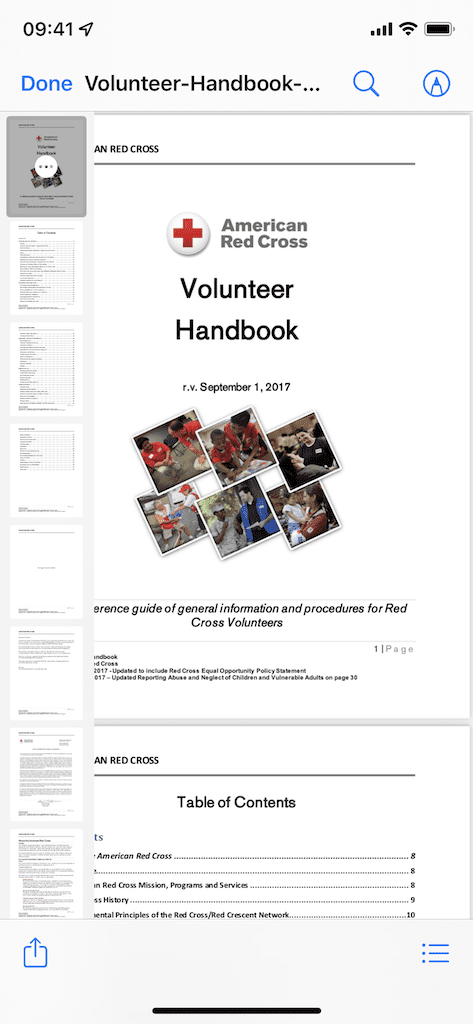
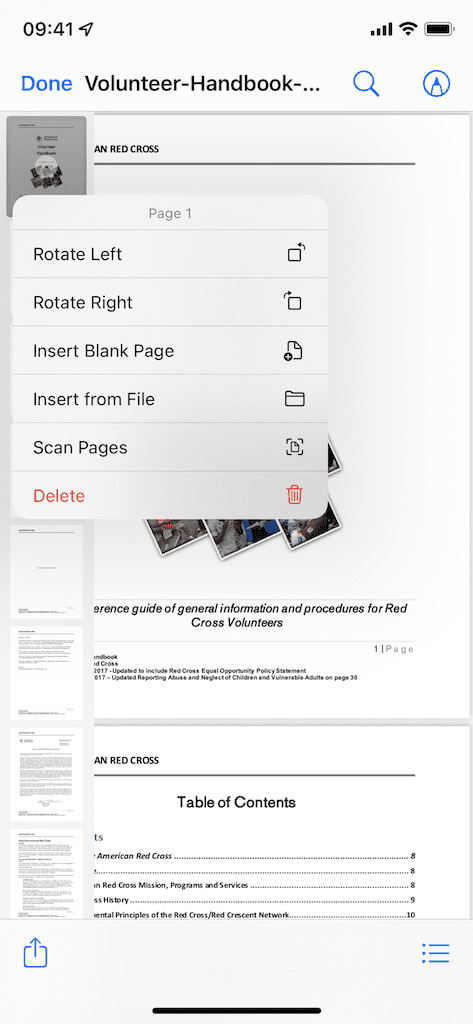
Yukarıdaki düzenleme araçları hakkında söylenecek birkaç şey. İçin dönen aletler, bir sayfayı 180° çevirmek için her iki aracı da kullanabilirsiniz, bu sadece bir tercih meselesidir. Eğer öyleysen boş bir sayfa ekleme, üzerine çizim yapmak veya yazmak için İşaretleme'yi kullanabilir veya onu mevcut sayfalar arasında bir boşluk bırakıcı olarak kullanabilirsiniz. Dosya ekleyebilseniz de, ne yazık ki yalnızca görüntü ekleyebilirsiniz (diğer PDF'leri ekleyemezsiniz). Mevcut bir PDF'ye başka bir PDF eklemek için bir geçici çözüm, sayfaları tara bir belgenin ve bunları ekleyin. Son olarak, herhangi bir sayfadan memnun değilseniz, bunları silme aracı, ancak yalnızca eminseniz kullanın, çünkü bir sayfayı bir kez sildikten sonra onu kurtarmanın bir yolu yoktur.
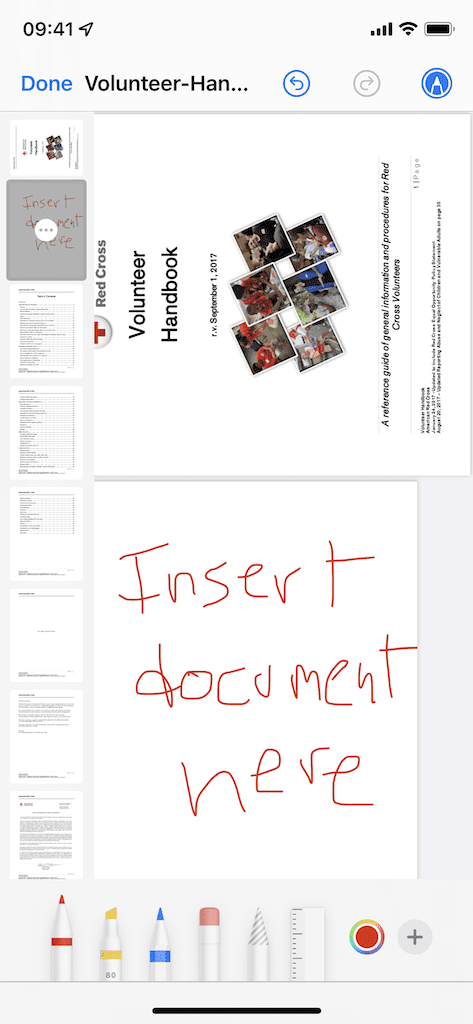
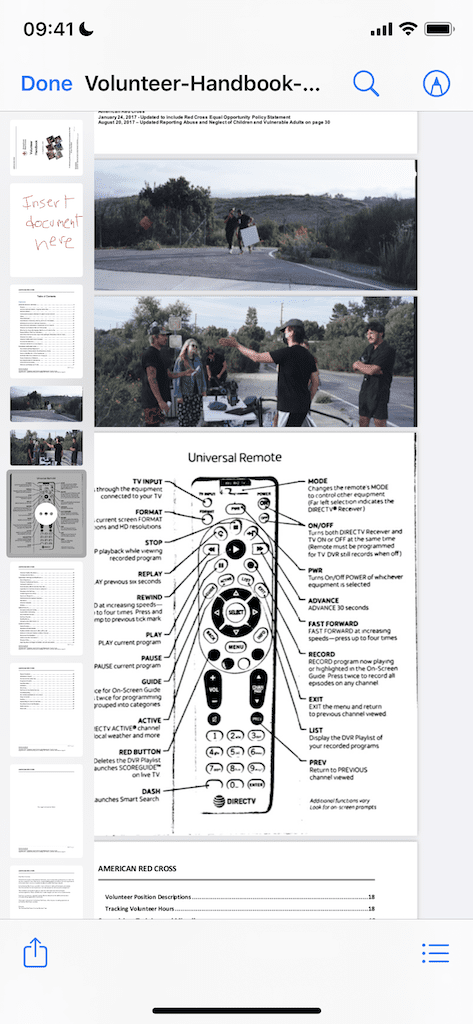
PDF düzenleme araçlarını gizlemek için, PDF'nizde yukarı veya aşağı kaydırın veya PDF'yi ve beraberindeki araçları kapatmak için sol üstteki Bitti'ye dokunun.
Çözüm
Yeni PDF düzenleme araçları, Dosyalar için çok gerekli bir yükseltmedir, ancak henüz tüm üçüncü taraf uygulamaları değiştiremezler. Hala açıklama araçları eksikliği var, başka bir bulut senkronizasyonu yok, yer imi yok, kapsamlı formları kolayca doldurmanın bir yolu yok ve dosyaları dönüştürmenin kolay bir yolu yok. Ancak bu iyi bir başlangıç ve umarım Apple yakında Dosyalar'a daha fazla düzenleme seçeneği ekler. Yeni düzenleme araçları hakkında ne düşünüyorsunuz? Aşağıdaki yorumlarda bize bildirin.

şeyler yazmayı severim.